下面的教程将介绍如何快速制作一款实用的星光笔刷。大致过程:新建一个较小的画布,用设置好的细线笔刷刷出细线,然后通过复制几变换角度组成想要的星光效果。最后定义成画笔就可以使用。
原图

最终效果

1、新建一个50 * 50像素的文档,是用于绘制星光的,参数如下图,当然参数是可以改变的,但这只是做画笔,画笔不需要这么大哦!
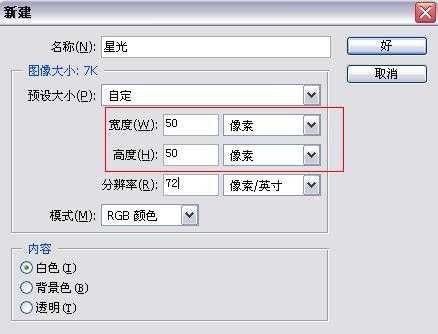
2、窗口——画笔(把画笔窗口调出),然后设置画笔参数,参数如下图!

3、创建新图层,用刚刚设置好的画笔在画布上调好大小与位置,然后点一下!再ctrl+J拷贝几个图层,旋转图层位置,达到自己觉得满意就ok了,适当可以拉长缩短某一层,让星光效果更逼真。
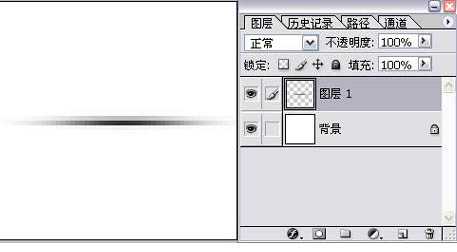

4、合并图层,编辑——定义画笔——好,然后就能在画笔工具里找到你刚刚绘制的画笔了!可以把绘制星光的这个文档关闭掉了!
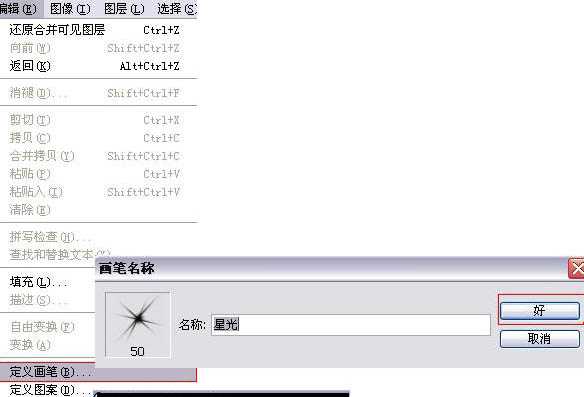
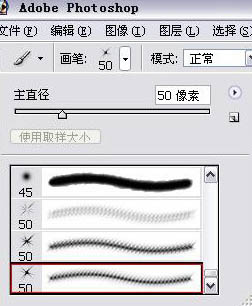
5、打开素材图片,创建新图层。
6、用刚刚的星光画笔在钻石的高光处点(高光用白色,辅光用黄色配合,效果会比较好,当然大家也可以尝试一下其他颜色的效果),要灵活改变画笔的大大小(快捷键“{”“}”)。
星光层可按照个人喜好适当调节不透明度,当然也可以不调。
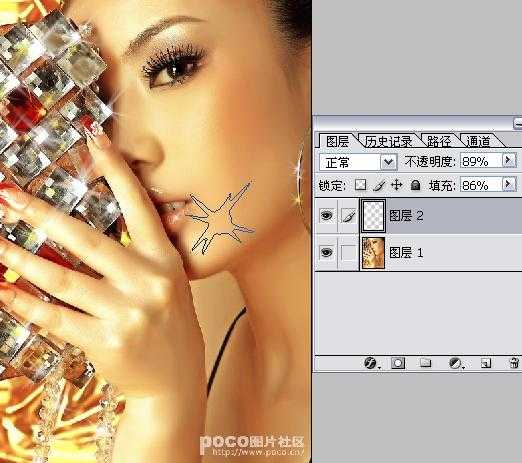
完成后的效果如下图:

其它效果如下图:

原图

最终效果

1、新建一个50 * 50像素的文档,是用于绘制星光的,参数如下图,当然参数是可以改变的,但这只是做画笔,画笔不需要这么大哦!
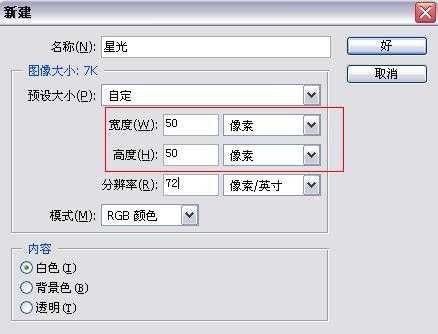
2、窗口——画笔(把画笔窗口调出),然后设置画笔参数,参数如下图!

3、创建新图层,用刚刚设置好的画笔在画布上调好大小与位置,然后点一下!再ctrl+J拷贝几个图层,旋转图层位置,达到自己觉得满意就ok了,适当可以拉长缩短某一层,让星光效果更逼真。
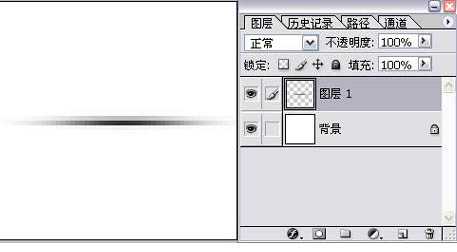

4、合并图层,编辑——定义画笔——好,然后就能在画笔工具里找到你刚刚绘制的画笔了!可以把绘制星光的这个文档关闭掉了!
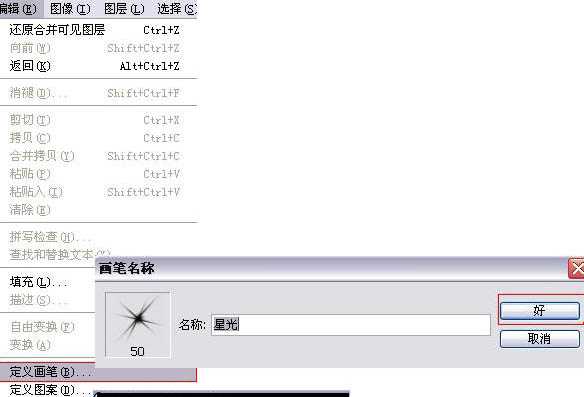
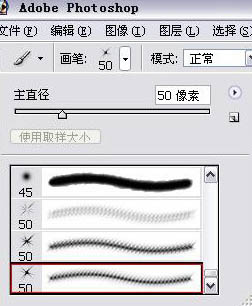
5、打开素材图片,创建新图层。
6、用刚刚的星光画笔在钻石的高光处点(高光用白色,辅光用黄色配合,效果会比较好,当然大家也可以尝试一下其他颜色的效果),要灵活改变画笔的大大小(快捷键“{”“}”)。
星光层可按照个人喜好适当调节不透明度,当然也可以不调。
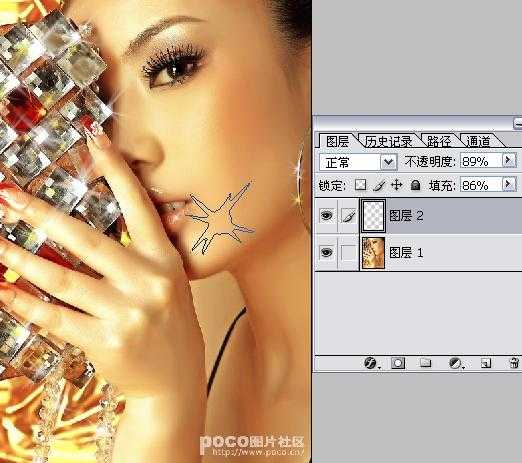
完成后的效果如下图:

其它效果如下图:

标签:
星光笔刷
免责声明:本站文章均来自网站采集或用户投稿,网站不提供任何软件下载或自行开发的软件!
如有用户或公司发现本站内容信息存在侵权行为,请邮件告知! 858582#qq.com
暂无“Photoshop漂亮的星光笔刷制作方法”评论...
稳了!魔兽国服回归的3条重磅消息!官宣时间再确认!
昨天有一位朋友在大神群里分享,自己亚服账号被封号之后居然弹出了国服的封号信息对话框。
这里面让他访问的是一个国服的战网网址,com.cn和后面的zh都非常明白地表明这就是国服战网。
而他在复制这个网址并且进行登录之后,确实是网易的网址,也就是我们熟悉的停服之后国服发布的暴雪游戏产品运营到期开放退款的说明。这是一件比较奇怪的事情,因为以前都没有出现这样的情况,现在突然提示跳转到国服战网的网址,是不是说明了简体中文客户端已经开始进行更新了呢?
更新动态
2024年11月26日
2024年11月26日
- 凤飞飞《我们的主题曲》飞跃制作[正版原抓WAV+CUE]
- 刘嘉亮《亮情歌2》[WAV+CUE][1G]
- 红馆40·谭咏麟《歌者恋歌浓情30年演唱会》3CD[低速原抓WAV+CUE][1.8G]
- 刘纬武《睡眠宝宝竖琴童谣 吉卜力工作室 白噪音安抚》[320K/MP3][193.25MB]
- 【轻音乐】曼托凡尼乐团《精选辑》2CD.1998[FLAC+CUE整轨]
- 邝美云《心中有爱》1989年香港DMIJP版1MTO东芝首版[WAV+CUE]
- 群星《情叹-发烧女声DSD》天籁女声发烧碟[WAV+CUE]
- 刘纬武《睡眠宝宝竖琴童谣 吉卜力工作室 白噪音安抚》[FLAC/分轨][748.03MB]
- 理想混蛋《Origin Sessions》[320K/MP3][37.47MB]
- 公馆青少年《我其实一点都不酷》[320K/MP3][78.78MB]
- 群星《情叹-发烧男声DSD》最值得珍藏的完美男声[WAV+CUE]
- 群星《国韵飘香·贵妃醉酒HQCD黑胶王》2CD[WAV]
- 卫兰《DAUGHTER》【低速原抓WAV+CUE】
- 公馆青少年《我其实一点都不酷》[FLAC/分轨][398.22MB]
- ZWEI《迟暮的花 (Explicit)》[320K/MP3][57.16MB]
